Comment installer Mariadb 5.5 à Centos, Rhel 7/6 utilisant Yum
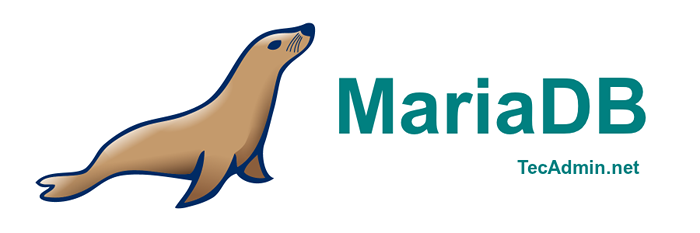
- 2231
- 541
- Jeanne Dupont
Mariadb Un remplacement amélioré et sans rendez-vous pour MySQL. MariaDB peut être un meilleur choix de choix pour les professionnels de la base de données à la recherche d'un robuste, évolutif, et fiable Serveur SQL. MariaDB a un certain nombre de fonctionnalités mises à jour sur MySQL. Utilisez des liens ci-dessous pour lire la comparaison des fonctionnalités entre MariaDB et MySQL
Caractéristiques de MariaDB vs MySQL
Compatibilité entre mariaDB vs mysql
En savoir plus sur Mariadb
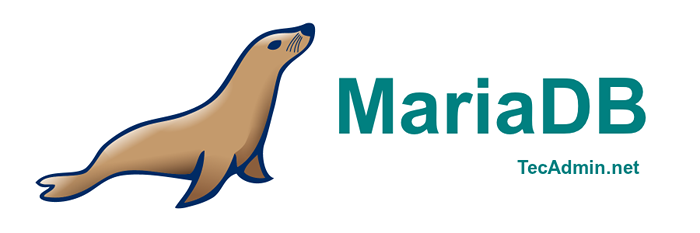
Cet article vous aidera à installer MariaDB 5.5 In Centos, Rhel 6/5 et Fedora 19/18/17 Systèmes utilisant YUM
Étape 1: Ajouter les référentiels de mariadb yum
Nous devons d'abord ajouter le référentiel de mariadb yum dans notre système. Vous trouverez ci-dessous la liste des référentiels. Créer un nouveau fichier Repo / etc / yum.se soustraire.D / Mariadb.repo dans votre système et ajouter du code donné conformément à votre système d'exploitation et à votre architecture.
Pour Centos / Rhel 7 (64 bits)
[MariaDb] Nom = Mariadb Bustanl = http: // yum.mariadb.org / 5.5 / rhel7-amd64 / gpgkey = https: // yum.mariadb.org / rpm-gpg-key-mariadb gpgcheck = 1
Pour Centos / Rhel 6 (64 bits)
[MariaDb] Nom = Mariadb Bustanl = http: // yum.mariadb.org / 5.5 / RHEL6-AMD64 gpgkey = https: // yum.mariadb.org / rpm-gpg-key-mariadb gpgcheck = 1
Étape 2: Installez MariaDB
Utilisez la commande suivante pour installer MariaDB sur votre système
Yum installer Mariadb-Server Mariadb-Client
Étape 3: Démarrez le service MariADB
Après avoir installé MARIADB dans votre système, permets de démarrer le service à l'aide de la commande suivante.
service mysql start
Étape 4: Installation de MariADB sécurisée
Enfin, nous devons sécuriser notre installation MARIADB avec des mots de passe et effectuer d'autres modifications. Pour faire ce script d'installation sécurisé à partir de la ligne de commande.
mysql_secure_installation
Le script d'installation sécurisé demandera la saisie de l'utilisateur comme certains points, suivez l'installation selon la sortie ci-dessous affiché, toutes les entrées utilisateur sont mises en évidence avec la couleur rouge.
/ usr / bin / mysql_secure_installation: ligne 379: find_mysql_client: commande introuvable note: exécuter toutes les parties de ce script est recommandée pour tous les serveurs mariaDB dans l'utilisation de la production! Veuillez lire soigneusement chaque étape! Afin de se connecter à MARIADB pour le sécuriser, nous aurons besoin du mot de passe actuel pour l'utilisateur racine. Si vous venez d'installer MARIADB et que vous n'avez pas encore défini le mot de passe racine, le mot de passe sera vide, vous devez donc simplement appuyer sur Entrée ici. Entrez le mot de passe actuel pour root (entrez pour aucun): [Appuyez sur Entrée] OK, mot de passe utilisé avec succès, en continuant… La définition du mot de passe racine garantit que personne ne peut se connecter à l'utilisateur racine MariaDB sans l'autorisation appropriée. Définir le mot de passe? [O / N] y Nouveau mot de passe: [Entrez le mot de passe ici] Rendez-vous à nouveau le mot Mot de passe: [Réintégrer le mot de passe ici] Mot de passe mis à jour avec succès! Tableaux de privilèges de rechargement… Succès! Par défaut, une installation MARIADB a un utilisateur anonyme, permettant à quiconque de se connecter à MARIADB sans avoir à faire créer un compte d'utilisateur pour lui. Ceci est destiné uniquement aux tests et à rendre l'installation un peu plus fluide. Vous devez les retirer avant de vous déplacer dans un environnement de production. Supprimer les utilisateurs anonymes? [O / N] Y… Succès! Normalement, la racine ne doit être autorisée que de se connecter à partir de «localhost». Cela garantit que quelqu'un ne peut pas deviner le mot de passe racine du réseau. Interdire la connexion racine à distance? [O / N] Y… Succès! Par défaut, MariaDB est livré avec une base de données nommée «test» auquel tout le monde peut accéder. Ceci est également destiné aux tests et doit être supprimé avant de passer à un environnement de production. Supprimer la base de données de test et y accéder? [O / N] Y - Base de données de tests de suppression… Succès! - Suppression des privilèges sur la base de données de test… Succès! Le rechargement des tables de privilège garantira que toutes les modifications apportées jusqu'à présent prendront effet immédiatement. Recharger les tables de privilège maintenant? [O / N] Y… Succès! Nettoyage… tout fait! Si vous avez terminé toutes les étapes ci-dessus, votre installation MARIADB devrait maintenant être sécurisée. Merci d'utiliser MariaDB!
Étape 5: Vérifiez la connexion
Après avoir installé MARIADB Connectez-vous au serveur MARIADB à l'aide de la commande suivante
mysql -u root -p Entrez le mot de passe: bienvenue dans le moniteur MariaDB. Les commandes se terminent avec; ou g. Votre ID de connexion MARIADB est 9 Version du serveur: 5.5.Copyright (C) 2000, 2013, Oracle, Oracle, Monty Program AB et autres. Type 'help;' ou «H» pour obtenir de l'aide. Tapez 'C' pour effacer l'instruction d'entrée actuelle. MariaDb [(aucun)]>
Vous pouvez également installer phpMyAdmin pour gérer MariADB à l'aide de l'interface Web, ce qui offre un moyen facile de travailler.
- « Comment migrer la base de données SQL Server vers Amazon RDS Instanace
- Comment créer un partage de réseau à l'aide de Samba sur Linux »

